Come abilitare la modalità notturna su Echo Spot

Se si utilizza Echo Spot come sveglia sul comodino, si potrebbe trarre vantaggio dall'accensione della modalità notturna. Questa funzione cambia lo sfondo in nero e oscura lo schermo in modo che non ti accechi di notte mentre stai cercando di dormire.
CORRELATO: Come disattivare la fotocamera sullo spot dell'eco
Prima iniziamo a mostrarti come abilitare la modalità notturna, tieni presente che oscura lo schermo solo una certa percentuale. Quindi, se hai il tuo Echo Spot con luminosità al 100%, Night Mode non lo oscurerà tutti fino alla posizione più scura. Considerando che se la luminosità dello schermo è del 50% circa, lo schermo si oscurerà molto di più quando si è in modalità notturna.
Mi piacerebbe che lo schermo si abbassasse completamente anche al 100% della luminosità, forse Amazon rilascerà un aggiornamento del software in futuro per affrontarlo, ma per il momento, tieni questo a mente.
Per attivare la modalità notturna, inizia scorrendo verso il basso dalla parte superiore dello schermo, quindi toccando l'icona dell'ingranaggio delle impostazioni.
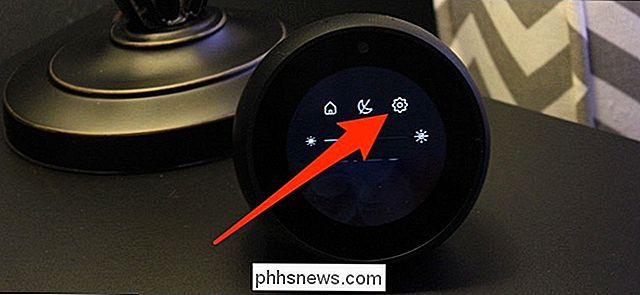
Scorri verso il basso, quindi tocca l'opzione "Casa e orologio".
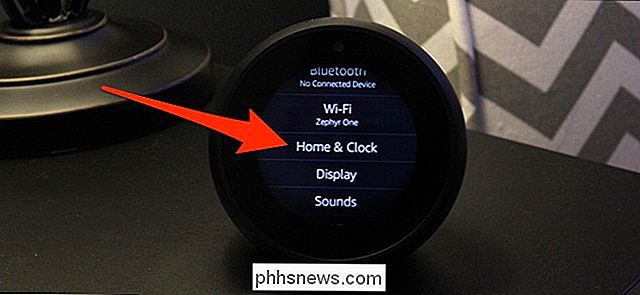
In basso, tocca l'opzione "Modalità notte".
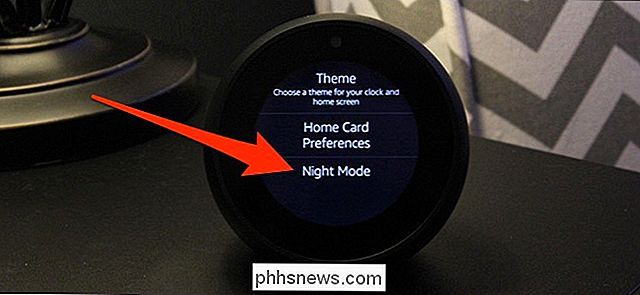
Quindi tocca l'interruttore "Orologio notturno".
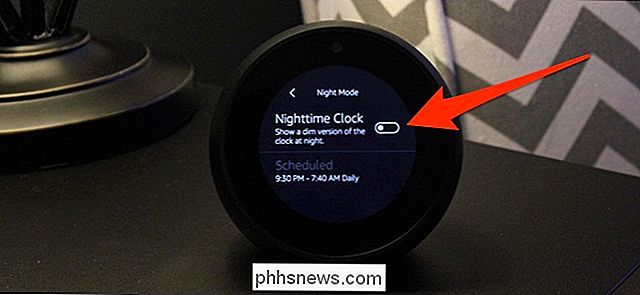
Successivamente, puoi toccare l'opzione "Pianificato" se vuoi abilitare e disabilitare la Modalità notte automaticamente in determinati orari.
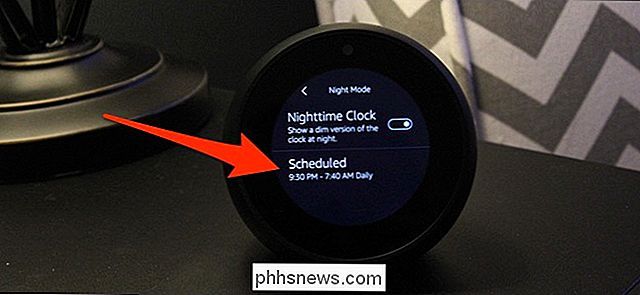
Potresti scoprire che anche nelle impostazioni più deboli, lo schermo potrebbe essere un po 'troppo luminoso, specialmente se ti piace dormire nel buio pesto. Tuttavia, ero personalmente contento di quanto fosse scuro lo schermo nella modalità notturna: non era mai accecante, ma riuscivo comunque a vedere l'ora ogni volta che la guardavo.

Come configurare e utilizzare profili multipli (account utente) in Firefox
Firefox ha un proprio sistema di profili che funziona come lo switcher degli account utente di Chrome. Ogni profilo ha i propri segnalibri, impostazioni, componenti aggiuntivi, cronologia del browser, cookie e altri dati. Ad esempio, potresti voler creare un profilo per lavoro e un profilo separato per uso personale, mantenendoli separati.

Come eseguire il backup e il ripristino della configurazione del Synology NAS
Avete trascorso molto tempo a configurare il Synology NAS in modo che sia perfetto. Quindi prenditi il tempo necessario per eseguire periodicamente il backup del tuo file di configurazione per mantenere tutte le tue impostazioni sicure. Molto simile puoi eseguire il backup delle impostazioni di configurazione di altri dispositivi nella tua casa (come la configurazione di molti router, inclusi quelli che eseguono il popolare open source DD-WRT), è anche possibile eseguire il backup della configurazione di Synology NAS, quindi in caso di ripristino o aggiornamento, è possibile importare facilmente la maggior parte delle impostazioni precedenti.



